Cum configurez SSID-uri diferite cu parole diferite pentru fiecare EAP prin intermediul controlerului EAP?
În multe hoteluri și mall-uri, în general există doar un singur SSID cu autentificare prin Portal (FAQ896) pentru accesul la rețeaua wireless. Cu toate acestea, atunci când vine vorba de implementarea unei rețele de dimensiuni mari, un SSID unic nu va satisface necesitățile noastre, deoarece este necesar un management diferit pentru locații diferite. De exemplu, dorim să permitem accesul la un server FTP din site-ul A, în timp ce in site-ul B acest lucru nu este permis. În acest caz, am putea seta SSID-uri diferite cu parole diferite pentru EAP-urile din site-ul A și din site-ul B si apoi să setăm controlul accesului (FAQ1060).
Mai jos sunt prezentate două modalități de a configura SSID-uri diferite cu parole diferite prin intermediul controlerului EAP. Să presupunem că avem două dispozitive EAP, și trebuie să le setăm SSID-uri diferite (SSID1 and SSID2) cu parole diferite.
1. SSID Override
Notă: Funcția SSID Override este potrivită pentru toate versiunile EAP Controller.
Pentru a configura primul EAP (Device 1), navighează la Configuration -> WLANS, alege frecvența de 2,4GHz sau 5GHz pentru configurare și apasă pe Action.
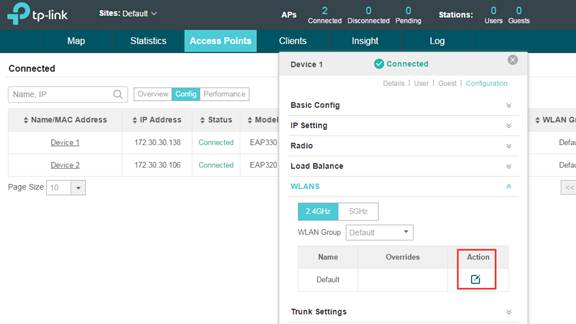
Activează SSID Override on this AP și introdu noul SSID și noua parolă, ce vor fi utilizate pentru înlocuirea celor anterioare.
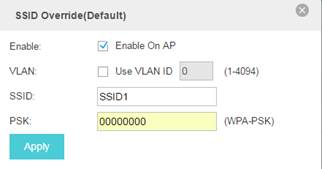
În mod similar, poate fi setat și SSID2 pe al 2-lea dispozitiv EAP (Device 2). Astfel vor fi SSID-uri și parole diferite pentru cele două dispozitive EAP.
Notă: Dacă setezi SSID Override pentru toate EAP-urile din această rețea WLAN, atunci dispozitivele tale EAP nu vor difuza SSID-ul setat în Basic Wireless Setting.
2. WLAN Group
Notă: Funcția WLAN Group este potrivită pentru versiunea EAP Controller V2.2.3 sau o versiune superioară.
Configează WLAN Group pe EAP Controller pentru a grupa rețeaua ta wireless.
Navighează la Wireless Settings -> Basic Wireless Setting, alege frecvența de 2.4GHz sau de 5GHz și apoi apasă pe Add. În exemplul de mai jos alegem 2.4GHz .
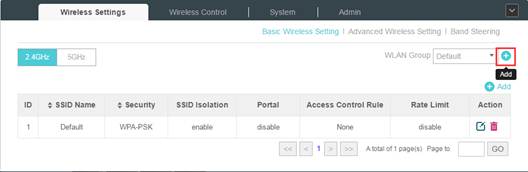
Introdu WLAN Group Name după cum dorești. Mai jos alegem SSID1 ca exemplu.
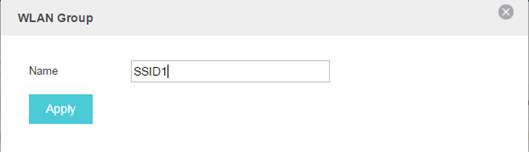
Apoi alege acest grup și adaugă un nou cont SSID.
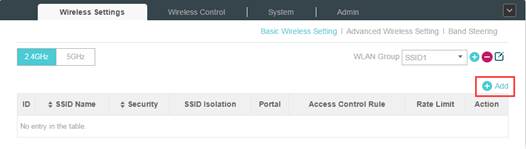
Completează SSID-ul și parola dorită pentru Group SSID1.
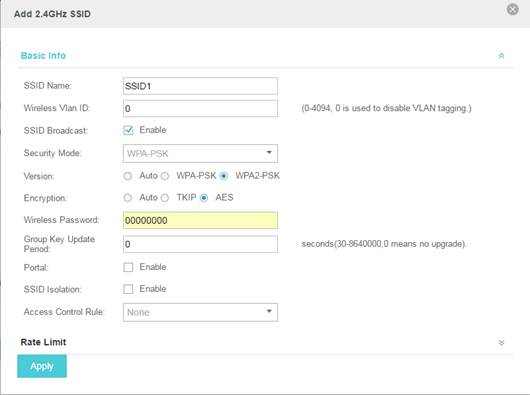
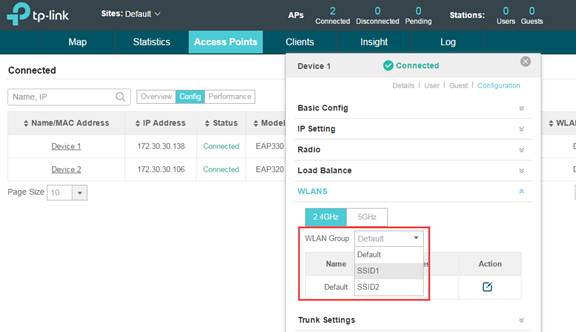
După finalizarea Group SSID1, se poate seta un alt WLAN Group ca SSID2 cu SSID și parolă diferite.
Apoi navighează la Device 1 Configuration -> WLANS, și selectează SSID1 la WLAN Group.
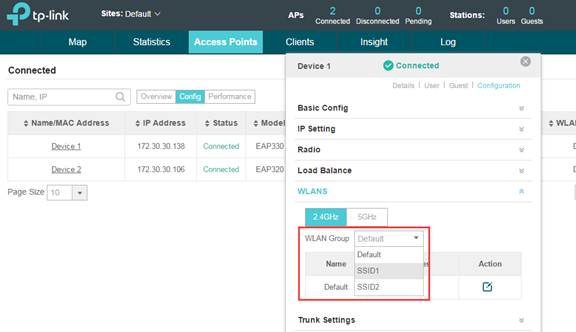
Alegem SSID2 pentru Device 2. Apoi se poate vedea că Device 1 și Device 2 vor avea grupuri WLAN diferite.

Comparând cele două moduri de a configura SSID-uri cu parole diferite pentru fiecare dispozitiv EAP: opțiunea SSID Override se recomandă dacă trebuie să setezi SSID-uri și parole diferite pentru un număr redus de dispozitive EAP ; însă atunci când e nevoie ca un număr mare de dispozitive EAP să fie setate, opțiunea WLAN Group ar fi o alegere mai bună.
Pentru a afla mai multe detalii despre fiecare funcție în parte și despre configurare, te rugăm să accesezi secțiunea Download pentru a descărca manualul produsului tău.
A fost util acest FAQ?
Părerea ta ne ajută să îmbunătățim acest site.










4.0-F_normal_1593323303811i.png)